Guia de uso do conversor de vídeo WMV para Mac

De que é que precisa?
Software: Conversor de Vídeo Tipard para Mac
Suporte de sistema operacional: Mac OS X 10.5 ou superior (altamente compatível com macOS Monterey)
Requisitos de hardware: RAM 512MB, resolução Super VGA (800 × 600), placa gráfica 16-bit ou superior
Preparação: Baixe e instale o Tipard Conversor de Vídeo para Mace, em seguida, clique duas vezes no software para abrir a interface principal.
Passo 1: Carregar arquivo de vídeo WMV
Carregue qualquer arquivo de vídeo que você deseja converter clicando na opção "Adicionar Vídeo" no menu "Arquivo". Ou você pode clicar no botão de imagem "Mais" na interface principal.

Etapa 2: otimizar o arquivo de origem
Com as funções de edição de vídeo Effect, Trim, Crop e Watermark, você pode editar facilmente qualquer arquivo de vídeo para criar um vídeo personalizado.
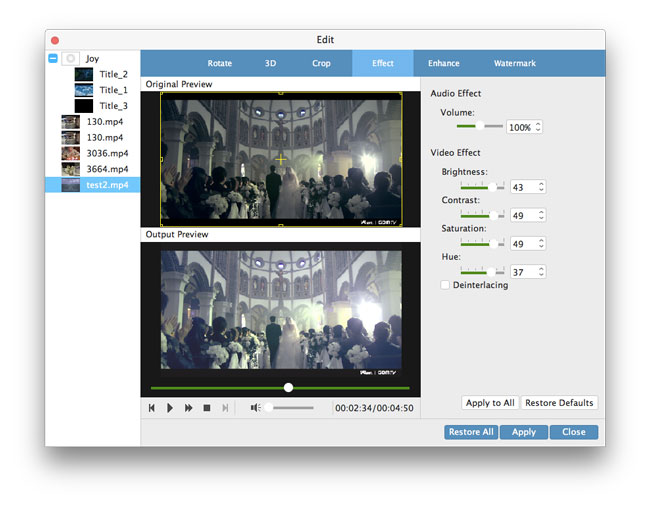
Etapa 3: escolha o formato de saída
Com base nos formatos suportados pelos seus dispositivos portáteis, você pode selecionar o formato de saída do filme na coluna "Perfil" e definir a pasta de destino. Além disso, você tem permissão para selecionar sua faixa de áudio e legenda preferida para o seu vídeo.

Configurações detalhadas de vídeo e áudio são fornecidas por este Video Converter for Mac para você ajustar, como codificador de vídeo, taxa de quadros, resolução, taxa de bits e codificador de áudio, canais, taxa de bits, taxa de amostragem, etc. parâmetros e escolha a relação de aspecto preferida. O perfil bem personalizado pode ser salvo como "Definido pelo usuário" para uso posterior.
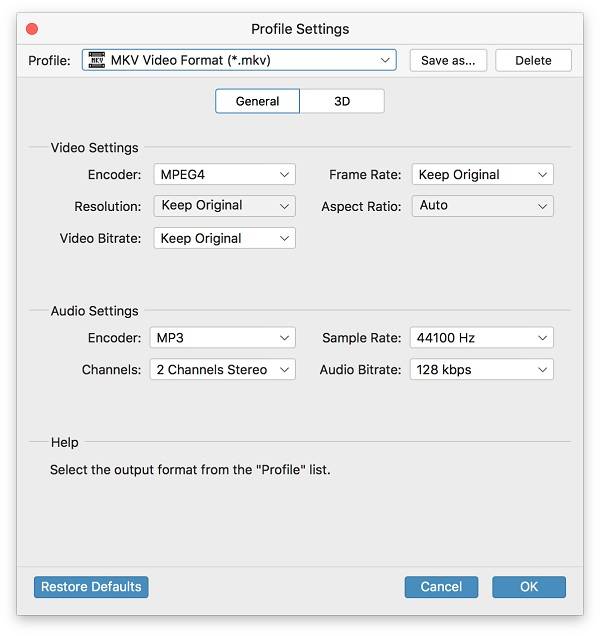
Etapa 4: iniciar a conversão
Clique no botão de imagem "converter" para começar a converter o vídeo WMV para qualquer formato no Mac.








